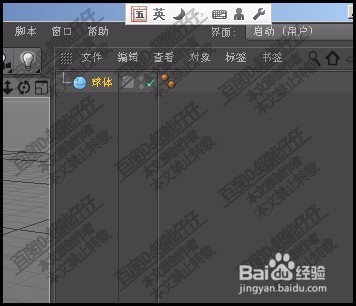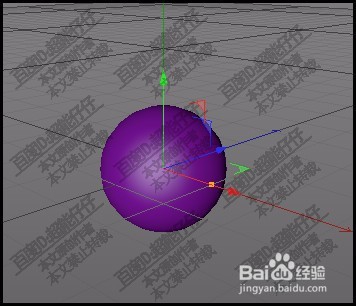1、比如,现在新建一个球体基础物体。接下来给球体添加不同的颜色材质。
2、给这些颜色K上动画。在材质面板中双击,创建一个材质球。
3、时间线这里,绿色滑块在0秒处。我们再看右下方的材质球属性面板。
4、设置材质球颜色。然后,在颜色这里点击一下,K一帧
5、把时间线绿色滑块移到20帧这里。
6、然后,再来到材质球属性面板这里,修改材质球的颜色,并且在颜色这里点击一下,K帧。
7、再把时间线的绿色滑块移到50帧这里,再设置球质球的颜色,再K帧。
8、如此操作,给球体的材质设置不同的颜色,并K帧。
9、再把材质球赋予给球体。我们按下空格键,可以看到球体不断变幻颜色。